VirtualBox 鍵盤快捷鍵
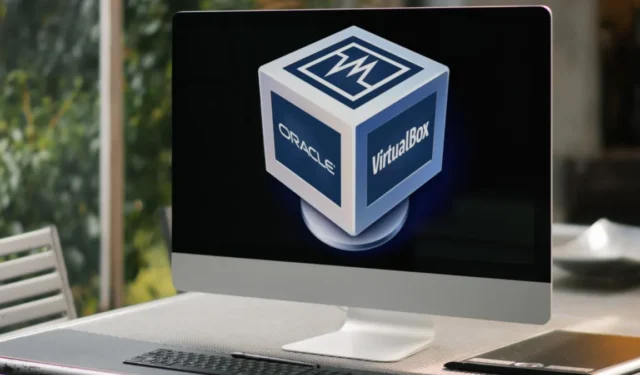
VirtualBox 是一款功能強大、免費、開源的 Type 2 虛擬機管理程序,適用於 Linux、Windows 和 Mac OS。與 Type 1 虛擬機管理程序不同,VirtualBox 使用系統的內核來模擬其來賓計算機的硬件。這種方法使得部署虛擬機和安裝操作系統變得更加容易,即使對於新手用戶也是如此。
除了作為一個適合初學者的虛擬機管理程序之外,VirtualBox 還擅長為整個應用程序提供直觀的快捷界面。這使您可以直接從鍵盤快速管理 Oracle 雲的虛擬機、網絡,甚至遠程雲配置文件。
本備忘單將重點介紹 VirtualBox 最基本的鍵盤快捷鍵。不僅如此,它還將顯示該程序的一些鮮為人知的功能,例如機器內屏幕截圖,以及從虛擬機管理程序本身創建狀態快照的能力。
| Linux/Windows | 蘋果 | 功能 |
|---|---|---|
| 虛擬機管理 | ||
| Ctrl+N | 命令+N | 打開虛擬機創建提示。 |
| Ctrl + A | 命令+A | 在 VirtualBox 的計算機列表中添加現有虛擬機。 |
| Ctrl + O | 命令+O | 克隆當前列表中的現有虛擬機。 |
| Alt + M,然後 Alt + M | 將當前選定的虛擬機移動到不同的目錄位置。 | |
| Alt + M,然後 Alt + R | 從當前列表中刪除當前選定的虛擬機。 | |
| Ctrl + S | 命令+S | 打開當前所選虛擬機的“設置”窗口。 |
| Ctrl+I | 命令+我 | 將虛擬設備導入到當前列表中。 |
| Ctrl + E | 命令+E | 從當前列表中導出虛擬設備。 |
| 虛擬機控制 | ||
| 右Ctrl | 左命令 | 捕獲主機的鼠標和鍵盤輸入。 |
| 右鍵 Ctrl + P | 左 Command + P | 暫停當前正在運行的虛擬機。 |
| 右鍵 Ctrl + R | 左 Command + R | 重新加載當前正在運行的虛擬機。 |
| 右鍵 Ctrl + H | 左 Command + U | 向當前運行的虛擬機發送“關閉電源”信號。 |
| 右鍵 Ctrl + S | 左 Command + S | 打開當前運行的虛擬機的“設置”窗口。 |
| 右鍵 Ctrl + T | 左 Command + T | 捕獲正在運行的虛擬機的狀態快照。 |
| 右鍵 Ctrl + 刪除 | 左 Command + 退格鍵 | 將按鍵:Ctrl + Alt + Delete 發送到正在運行的虛擬機。 |
| 右鍵 Ctrl + 退格鍵 | 將按鍵:Ctrl + Alt + Backspace 發送到正在運行的虛擬機。 | |
| 右鍵 Ctrl + 插入 | 左 Command + 插入 | 將自定義擊鍵發送到正在運行的虛擬機。 |
| 虛擬機顯示 | ||
| 右鍵 Ctrl + N | 左 Command + N | 打開當前運行的虛擬機的統計信息窗口。 |
| 右鍵 Ctrl + H | 左 Command + F | 將虛擬磁盤映像的位置移動到其他本地目錄。 |
| 右鍵 Ctrl + C | 左 Command + C | 切換當前運行的虛擬機的縮放顯示模式。 |
| 右鍵 Ctrl + L | 左 Command + L | 切換當前運行的虛擬機的無縫模式。 |
| 右鍵 Ctrl + A | 左 Command + A | 將顯示窗口大小調整為虛擬機的當前分辨率。 |
| 窗口管理 | ||
| Ctrl + G | 命令 + 逗號 (,) | 打開 VirtualBox 的首選項窗口。 |
| F1 | 打開 VirtualBox 的綜合幫助窗口。 | |
| Ctrl + Q | 命令+Q | 終止當前 VirtualBox 會話。 |
| 命令+H | 將當前會話最小化到任務欄。 | |
| Command + Option + H | 將所有其他會話最小化到任務欄。 | |
| 擴展包管理 | ||
| Ctrl+T | 命令+T | 打開 VM 擴展包應用程序面板。 |
| Ctrl + Shift + I | Command + Shift + I | 在當前 VirtualBox 安裝上安裝新的擴展包。 |
| Ctrl + Shift + U | Command + Shift + U | 卸載當前 VirtualBox 安裝上的現有擴展包。 |
| 虛擬存儲管理 | ||
| Ctrl + D | 命令+D | 打開虛擬存儲應用程序面板。 |
| Alt+H | 列出當前安裝中所有可用的硬盤映像。 | |
| 阿爾特+O | 列出當前安裝中所有可用的光學介質映像。 | |
| Alt+F | 列出當前安裝中所有可用的軟盤映像。 | |
| Ctrl + Shift + F | Command + Shift + F | 重新加載當前可用虛擬磁盤的列表。 |
| Ctrl + Shift + A | Command + Shift + A | 將現有虛擬磁盤映像導入到當前安裝。 |
| Ctrl + Shift + C | Command + Shift + C | 克隆當前選定的虛擬磁盤映像。 |
| Ctrl + Shift + M | Command + Shift + M | 將虛擬磁盤映像的位置移動到不同的本地目錄。 |
| Ctrl + Shift + L | Command + Shift + L | 將當前選定的虛擬磁盤與其父虛擬機分離。 |
| Ctrl + Shift + R | Command + Shift + R | 從安裝中刪除當前選擇的虛擬磁盤。 |
| Ctrl + Shift + P | Command + Shift + P | 顯示當前選定虛擬磁盤的設置和屬性。 |
| 日誌管理 | ||
| Ctrl + L | 命令+L | 打開當前所選虛擬機的日誌查看器窗口。 |
| Ctrl + A | 選擇整個日誌查看器窗口的內容。 | |
| Ctrl + C | 將當前選定的日誌文本複製到剪貼板。 | |
| Ctrl + Shift + F | Command + Shift + F | 打開當前活動日誌查看器的搜索提示。 |
| Ctrl + Shift + T | Command + Shift + T | 對當前活動的日誌查看器執行過濾術語搜索。 |
| Ctrl + Shift + D | Command + Shift + D | 列出當前活動日誌查看器的所有可用書籤。 |
| Ctrl + Shift + R | Command + Shift + R | 重新加載當前活動日誌查看器的內容。 |
| Ctrl + Shift + S | Command + Shift + S | 將當前日誌查看器的內容轉儲到文件中。 |
| Ctrl + Shift + P | Command + Shift + P | 顯示當前活動日誌查看器的可用顯示設置。 |
| 虛擬網絡管理 | ||
| Ctrl + H | 打開虛擬網絡應用程序面板。 | |
| Ctrl + Shift + C | Command + Shift + C | 為您的計算機創建一個新的虛擬網絡控制器。 |
| Ctrl + Shift + R | Command + Shift + R | 刪除當前選定的虛擬網絡控制器。 |
| Ctrl + Shift + P | Command + Shift + P | 顯示當前所選控制器的所有可用設置。 |
| Ctrl + Shift + P,然後 Alt + D | 打開當前網絡控制器的 DHCP 服務器設置。 | |
| Ctrl + Shift + P,然後 Alt + A | 打開虛擬網絡的控制器特定設置。 | |
| 遠程雲管理 | ||
| Ctrl+P | 命令+P | 打開遠程雲應用程序面板。 |
| Ctrl + Shift + T | Command + Shift + T | 打開 Oracle 遠程雲訪問的免費試用優惠。 |
| Ctrl + Shift + A | Command + Shift + A | 為當前安裝創建新的遠程雲配置文件。 |
| Ctrl + Shift + I | Command + Shift + I | 導入當前安裝的現有遠程雲配置文件。 |
| Ctrl + Shift + R | Command + Shift + R | 刪除當前安裝的現有遠程雲配置文件。 |
| Ctrl + Shift + P | Command + Shift + P | 切換當前所選遠程雲配置文件的可用設置。 |
| Ctrl + Shift + H | Command + Shift + H | 打開顯示 Oracle Remote Cloud 文檔的瀏覽器窗口。 |
圖片來源:Unsplash。所有修改和屏幕截圖均由 Ramces Red 進行。



發佈留言